Aimersoft PDF Password Remover for Mac 1.0 Gỡ bỏ mật khẩu bảo vệ khỏi file PDF
Aimersoft PDF Password Remover for Mac là một công cụ dễ sử dụng dành cho người dùng Mac, giúp họ gỡ bỏ mật khẩu và hạn chế khỏi file PDF bị mã hóa rất nhanh chóng.
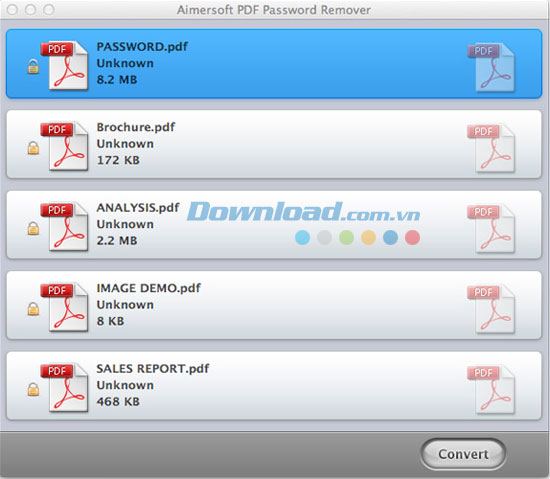
Một số tính năng chính:
Loại bỏ hạn chế liên quan đến sao chép và in ấn
Bạn muốn chỉnh sửa tài liệu được lưu trữ dưới một tập tin PDF bị mã hóa? Cố gắng in bản báo cáo phân tích thị trường ở dạng file PDF được bảo vệ bởi Permission Passwords? Tìm kiếm các cách để sao chép và trích dẫn các lý thuyết toán học nổi tiếng từ file PDF như một nguồn tư liệu cho bài tốt nghiệp? Tất cả điều này có thể được thực hiện với Aimersoft PDF Password Remover for Mac. Nó sẽ giúp bạn loại bỏ bất cứ hạn chế nào liên quan đến sao chép, in ấn hoặc chỉnh sửa từ file PDF được bảo vệ bằng mật khẩu phân quyền.
Loại bỏ mật khẩu chỉ với một cú click đơn giản
Aimersoft PDF Password Remover for Mac rất dễ sử dụng. Để gỡ bỏ mật khẩu khỏi file PDF bị mã hóa, tất cả những gì bạn cần làm là nhấn nút Convert sau khi kéo và thả chúng vào trong cửa sổ chính của chương trình. Không yêu cầu tư vấn từ bất cứ chuyên gia kỹ thuật nào. Với nó, bạn có thể loại bỏ mật khẩu từ hơn 100 tập tin PDF cùng lúc chỉ trong vài giây. Giờ đây, quá trình sao chép, chỉnh sửa hoặc in ấn file PDF được mã hóa trở nên dễ dàng hơn.
Yêu cầu hệ thống:
- Loại chip xử lý: Intel
- Tốc độ xử lý: 512 MB
- Dung lượng ổ cứng: 100 MB
Hướng dẫn cách gỡ mật khẩu khỏi file PDF:
Bước 1: Cài đặt ứng dụng Aimersoft PDF Password Remover for Mac
Tải và cài đặt Aimersoft PDF Password Remover for Mac. Công cụ này hoàn toàn tương thích với Mac OS X (Mavericks). Sau khi cài đặt thành công, nhấp đúp chuột vào biểu tượng của chương trình để khởi chạy nó.
Bước 2: Tải file PDF mà bạn muốn gỡ bỏ hạn chế
Bạn có thể thêm tập tin PDF vào chương trình bằng cách trực tiếp kéo và thả chúng vào cửa sổ chính. Một cách khác để nhập file PDF đó là nhấn File->Load PDF Files trong thanh trình đơn. Bạn cũng có thể nhấn Preview PDF File để xem đó có phải là tập tin mình muốn.
Bước 3: Gỡ bỏ mật khẩu ngay lập tức
Sau khi hoàn thành quá trình nhập file PDF, chỉ cần nhấn nút Convert hoặc Start trong thanh trình đơn để bắt đầu giải mã mật khẩu PDF. Tất cả mật khẩu sẽ được loại bỏ chỉ trong vài giây.
Lưu ý: Nếu có một khóa xuất hiện trong mục PDF, điều đó có nghĩa tập tin PDF cũng được bảo vệ bởi mật khẩu mở. Trong trường hợp này, bạn cần nhập mật khẩu để mở tài liệu trước.
Bé Ngoan
























